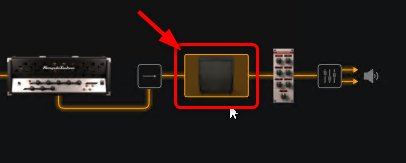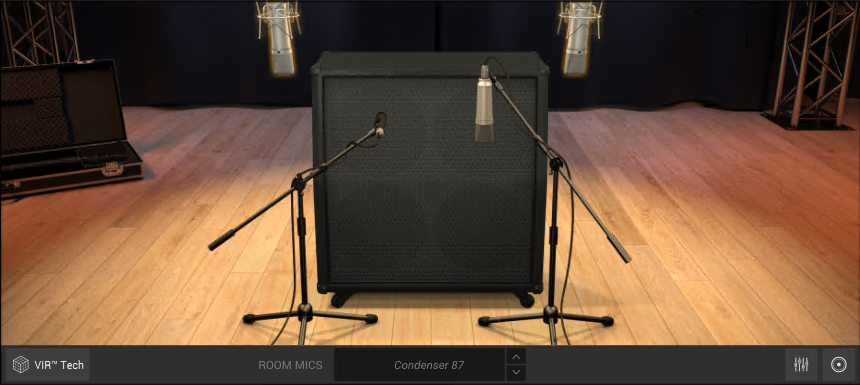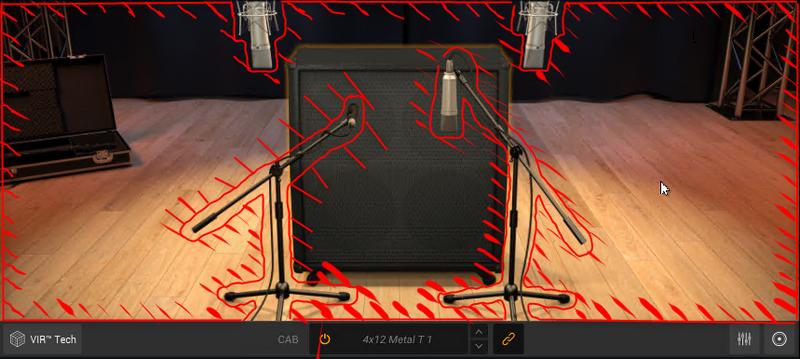Amplitube5 キャブセクションビュー
Amplitube5MAXへ戻る。
Prev:Amplitube5 DIビュー
Next:Amplitube5 ミキサービュー
概要
キャブセクションビューはキャビネットのセットであるスピーカー・箱・マイクについての設定を調整する画面です。ギアチェインビューでキャビネットのアイコンである以下のような部分を選択するとビューが起動します。
キャブセクションビューは以下のような画面です。
設定できるのはスピーカーと箱とマイクとオーバーヘッドマイクとマイクの位置です。さらに設置されてるボタンによって、キャビネット内に設定する4つのスピーカーの種類を個別に選択する画面やキャブセクションミキサーの画面に切り替えができます。
上の図ではオーバヘッドマイクが選択されている状態です。上からぶら下がっているマイクがオーバヘッドマイクにあたります。かすかにマイクの縁取りが黄色く強調されていることに気づけるはずです。そのほかのマイク・箱(キャビネット)も図から選択するとアクティブになります。するとギアセレクタビューでも、該当するギアがアクティブになります。アンプ、ラック、STOMPのように設定する箇所はありませんが、マイクの位置調整やスピーカの選択が独特のやり方となっています。まずは箱を選択してみます。
上の図のように箱(キャビネット)本体のみならず、背景まで含めて広範囲な何処か一点を選択することで、キャビネットを選択できます。選択すると、やはり、かすかに黄色で選択された状態であることがわかります。ギアセレクタやビューの下のリストでもキャビネットの切り替えができるのは、ストンプビュー・アンプビュー・ラックビュー・DIビュー・マスタービューと同じです。
箱の種類を変えるときに、中身のスピーカーが連動して入れ替わるか、変わらないかは、リンクアイコンをアクティブにするかしないかで、制御することができます。キャブセクションビューの下側にあるキャビネット選択リストの横にあるアイコンがリンクアイコンです。
箱には開口部のタイプによって大きく分けてオープンバック、セミオープンバック、クローズドバック、バスレフの4種類があります。
- オープンバック
- 箱の後ろ側に大きな開口部があります。設計上、放熱の関係であけられている場合もありますが、音の広がりも変化し、キャビネットを置く位置によっても、大きく聞こえ方が変わる感じがします。
- セミオープンバック
- 箱の後ろに数か所穴が開いているようなタイプです。クローズドバックとオープンバックの中間くらいの音の変化です。
- クローズドバック
- 箱の後ろが閉じられています。直進性が高く、正面から聞こえる音はどこに置いても安定する感じがします。
- バスレフ
- 箱の前側にだけスリット状の開口部が設けられているものです。低音がより強調されます。長い管を通ると音が低くなるのと同じ現象です。
箱にいれると音が変わるのは、スマートフォンなんかのスピーカ部を箱のようなものにいれると音が大きくなったりして開放されている方向への音の強さが強調されることに似ていると思います。経験的知識ですね。
箱の形によってストレート型とスラント型があります。ストレートは前面が垂直に1平面状になっています。スラント型は上側が斜めに向いています。2キャビネットを同時に使う場合、主にストレート型の上にスラント型が置かれる傾向にあります。スラント型がA、ストレート型がBとされるパターンもあります。
Prev:Amplitube5 DIビュー
Next:Amplitube5 ミキサービュー
Amplitube5MAXへ戻る。